Пользователи, занимающиеся продвижением в социальных сетях и ведущие собственные профили или сообщества, часто заинтересованы в создании обложек для оформления страницы или постов с картинками. Это одна из главных частей визуального восприятия, привлекающая внимание посетителей и внушающая доверие, если это нужно для продажи товара или продвижения бренда.
В сегодняшней статье я расскажу о том, как происходит создание картинок для соцсетей в качестве обложек или изображений для постов. Затрону тему выбора правильного оформления, которое покажется зрителю привлекательным.
Выбор правильного размера изображений и правила их загрузки
Фото для соцсетей должно иметь определенные параметры, чтобы корректно отображаться на всех устройствах и на разных разрешениях экрана. Обычно пользователю, желающему установить аватарку, обложку или создать пост, разработчики сами выводят информацию о том, какие параметры рекомендуют использовать. Разберу это на примере ВКонтакте и YouTube, а при взаимодействии с другими соцсетями вы можете использовать эти же руководства, поскольку в большинстве своем везде используются примерно одинаковые рекомендации.
Правила оформления картинок во ВКонтакте
Если речь идет о популярной социальной сети ВКонтакте, по большей части загрузка различных изображений требуется для сообществ, а не личных страниц. С профилями пользователей все просто, поскольку аватарку можно обрезать как угодно, а размер постов регулируется автоматически. В группах сразу же в глаза бросается обложка, для загрузки которой нужно нажать соответствующую кнопку, появляющуюся на экране при наведении курсора на текущую обложку.
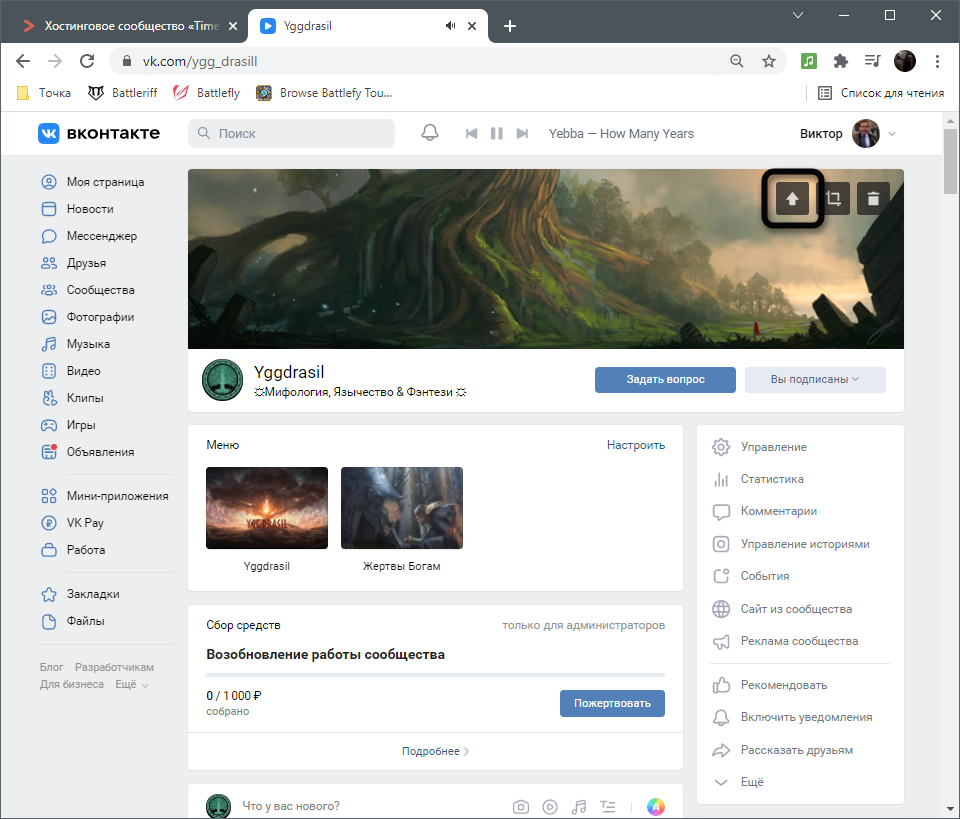
В форме, открывшейся после клика, вы видите выделенные синим блоки, показывающие, как отображается обложка на компьютере и мобильных устройствах. Этой информации уже должно быть достаточно для того, чтобы понять, как лучше оформить подобное изображение.
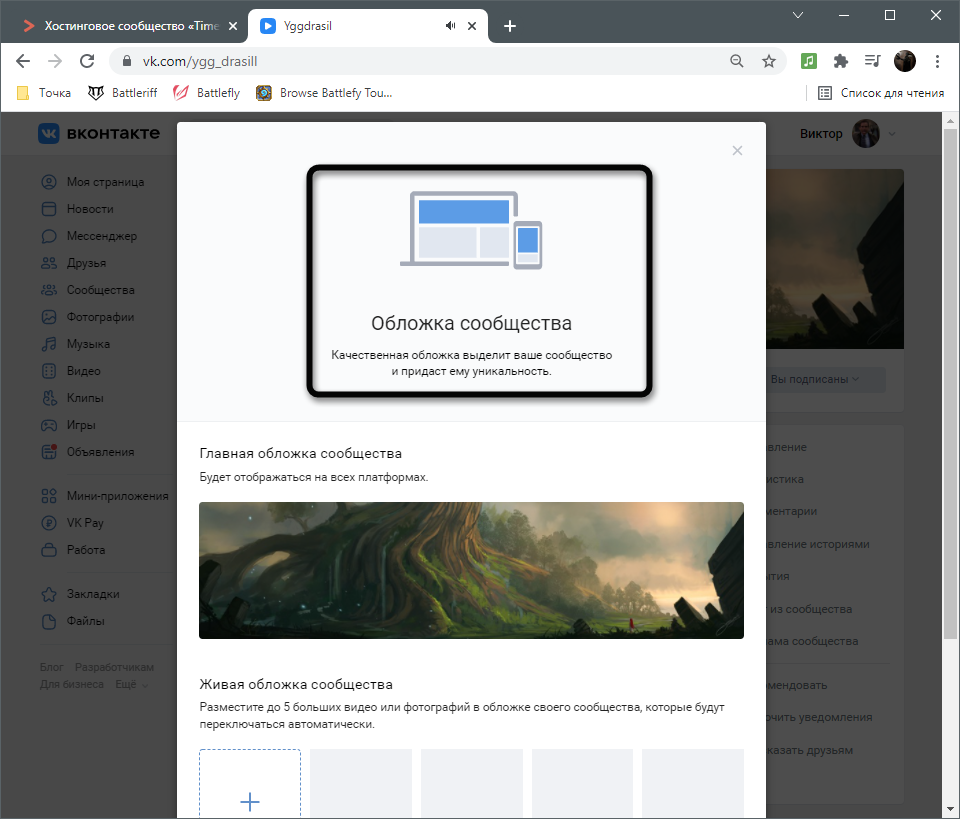
Ниже показана другая информация с рекомендованным разрешением. Касается это как картинок, так и видео (да, сейчас в качестве обложки во ВКонтакте можно загрузить видео длительностью не более 30 секунд). При использовании графического редактора или онлайн-сервиса, в котором осуществляется обработка будущей обложки, учитывайте эти параметры и старайтесь сохранить картинку с таким же разрешением, чтобы она отображалась так, как это и было задумано.
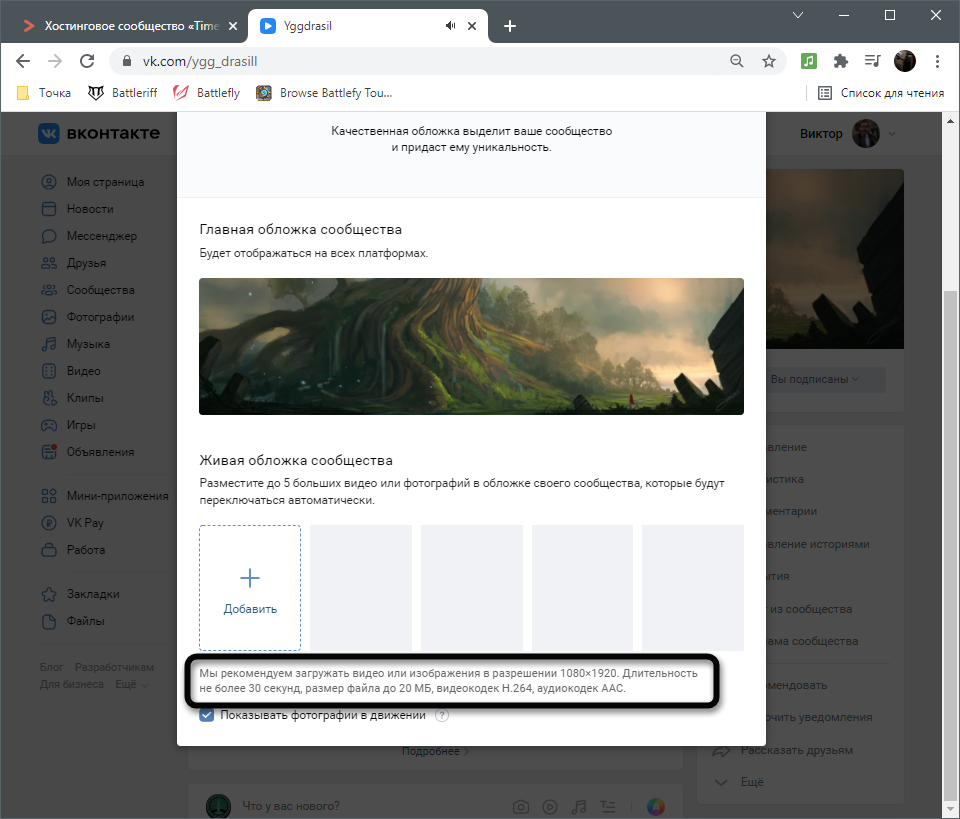
Если же размер загружаемого изображения не совсем подходит под указанные стандарты, на экране появится инструмент кадрирования. Передвигайте выделенную область так, чтобы все необходимые детали попали в кадр.
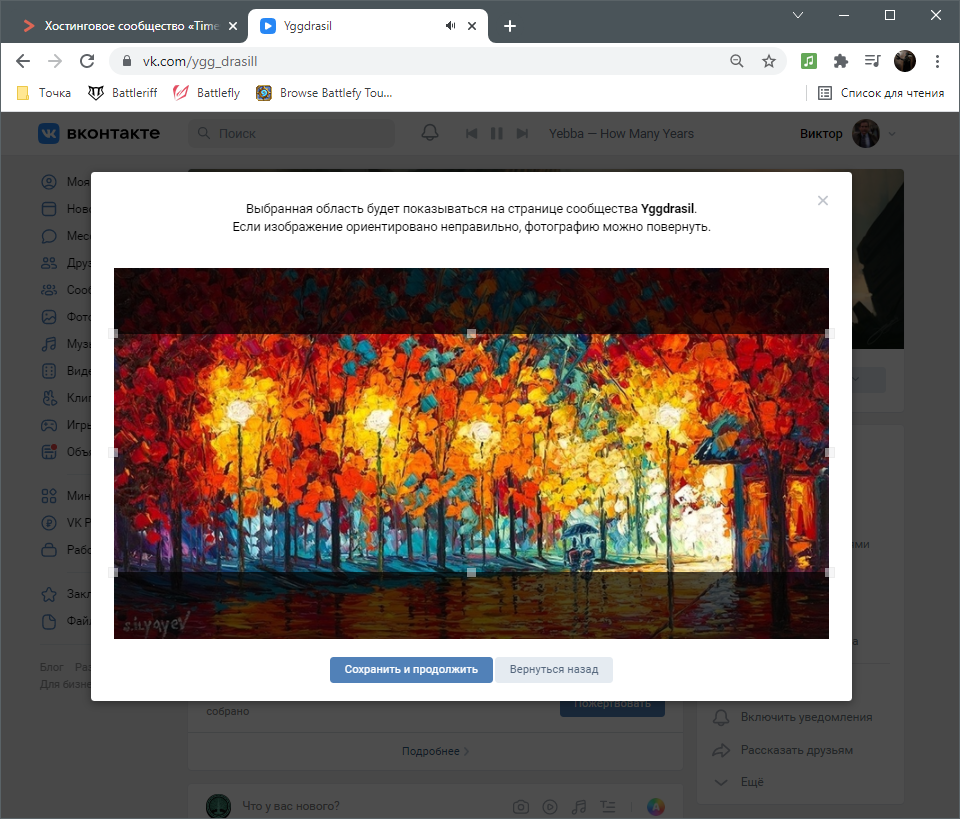
В завершение отметим аватарки и главные изображения сообществ. Здесь нет конкретных рекомендаций от разработчиков или ограничений. Вам понадобится подобрать картинку хорошего качества и сделать так, чтобы основная ее часть отображалась в центре. При загрузке на сайт инструмент кадрирования будет представлен в круглой форме, а вам остается только выбрать, что должно попасть в кадр.
Картинки для YouTube
В качестве второго примера, как я уже и говорил выше, разберем YouTube. Узнавать размеры и загружать картинки на этом сайте необходимо через Творческую студию, где разработчики выделили несколько соответствующих настроек. Для перехода к разделу с настройками внешнего вида нажмите по значку с фотоаппаратом возле обложки или по кнопке «Настроить вид канала», находясь на странице самого канала.
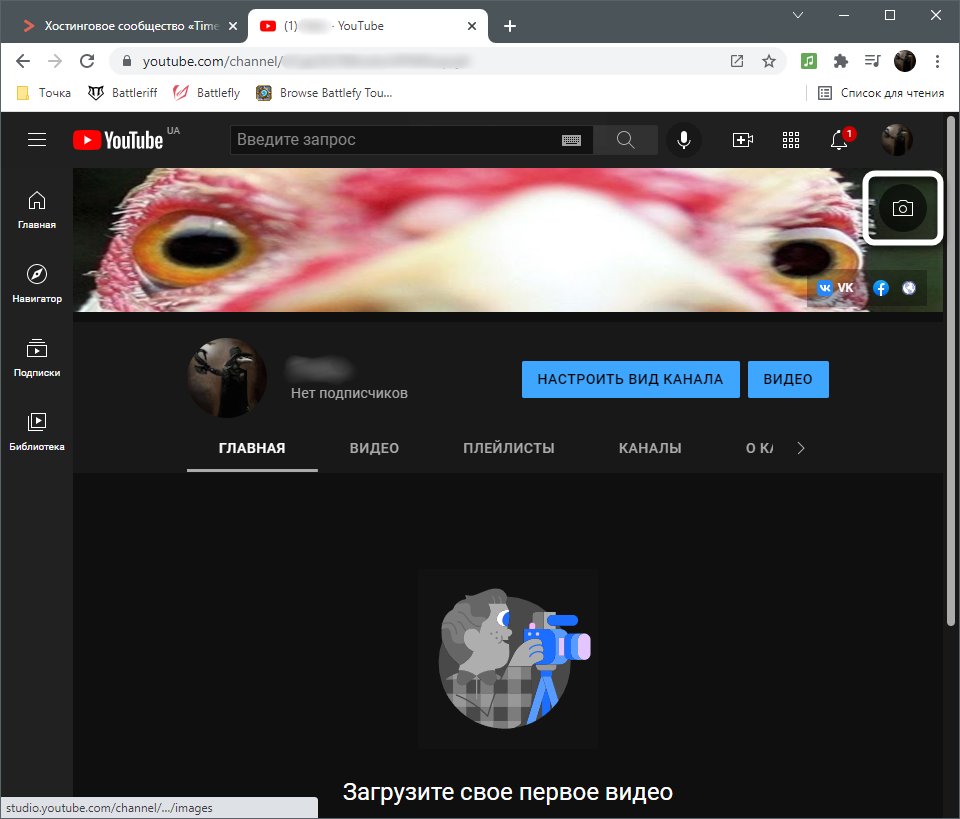
Первый блок называется «Фото профиля». В нем вы видите короткое описание и рекомендации от разработчиков касательно размера и формата изображения. При загрузке Ютуб не обрежет картинку сам, а предложит выбрать область для отображения в круге.
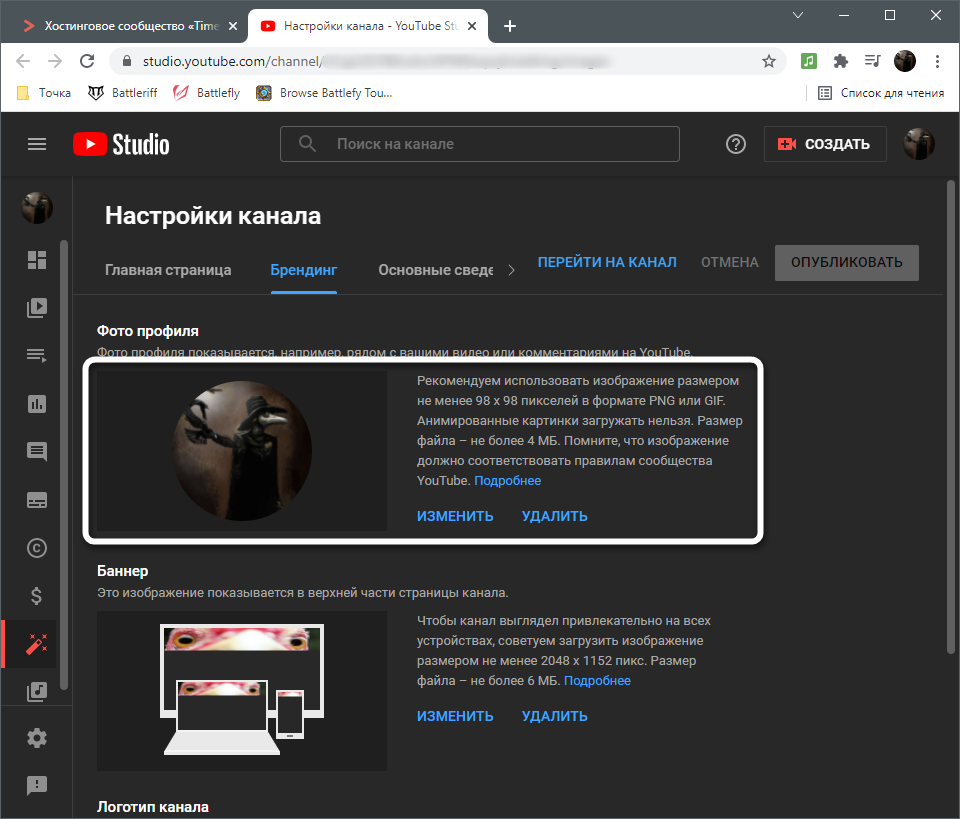
Далее идет «Баннер». Разработчики рекомендуют использовать изображение размером не менее 2048х1152 пикселя, чтобы все содержимое растянулось на необходимое расстояние и отображалось корректно на разных типах устройств. На превью слева вы как раз видите то, как выглядит текущая обложка.
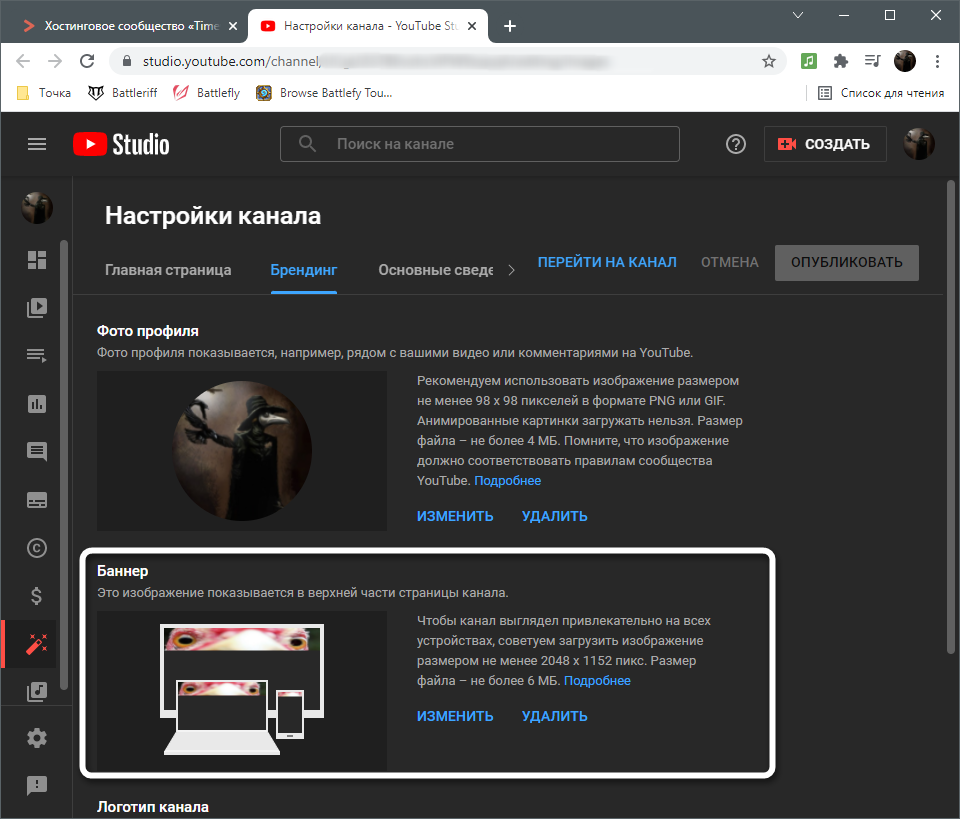
Последний блок «Логотип канала». Это полупрозрачное изображение, отображающееся справа снизу во время воспроизведения видео. Позволяет защитить его от копирования и пригодится, если зритель захочет перейти на канал. Справа в описании вы также видите рекомендации по размеру и формату изображения.
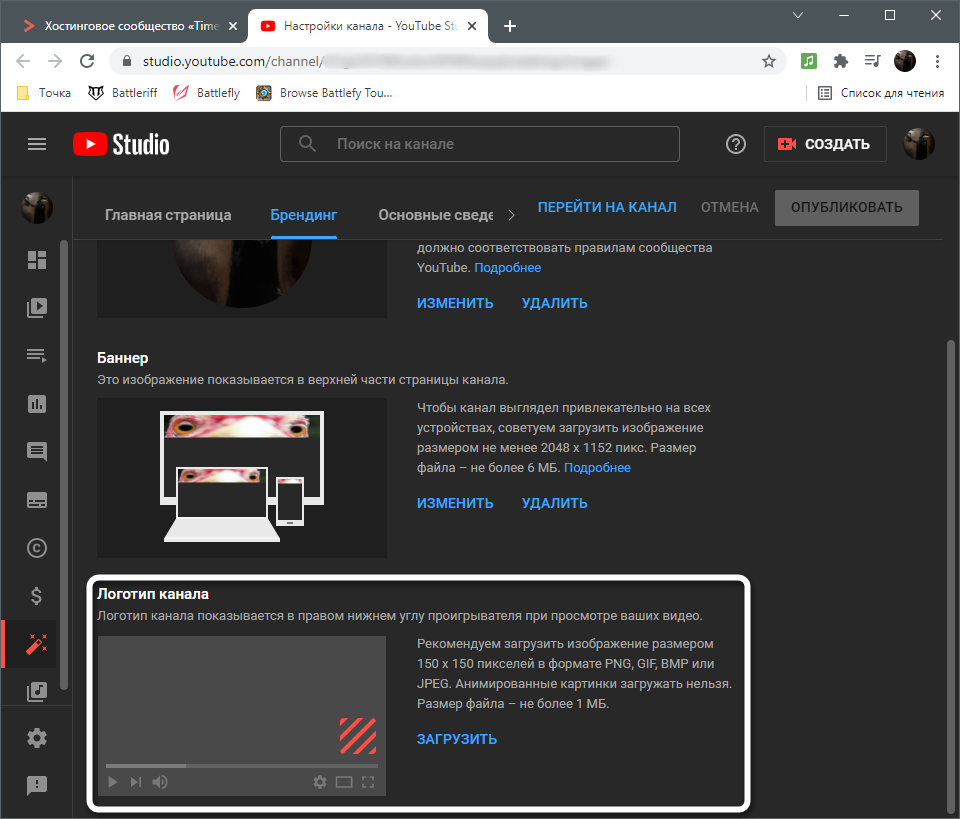
В других социальных сетях представлены практически такие же описания и рекомендации, поэтому разобраться с подходящими параметрами будет нетрудно. Даже если вдруг возникнут какие-то вопросы, вы всегда можете перейти в раздел с помощью и использовать поиск по темам, чтобы отыскать ту, которая посвящена постам и главным изображениям.
Обработка изображений для соцсетей в графических редакторах
Обработка фото для социальных сетей может быть разной: в каких-то ситуациях требуется только обрезка лишнего и цветокоррекция, а в других – добавление текста и визуальных элементов, участвующих в компоновке проекта. На примере Adobe Photoshop я разберу только изменение размера изображения и его кадрирование, а далее оставлю полезные ссылки.
-
Запустите программу и откройте изображение, которое хотите отредактировать.
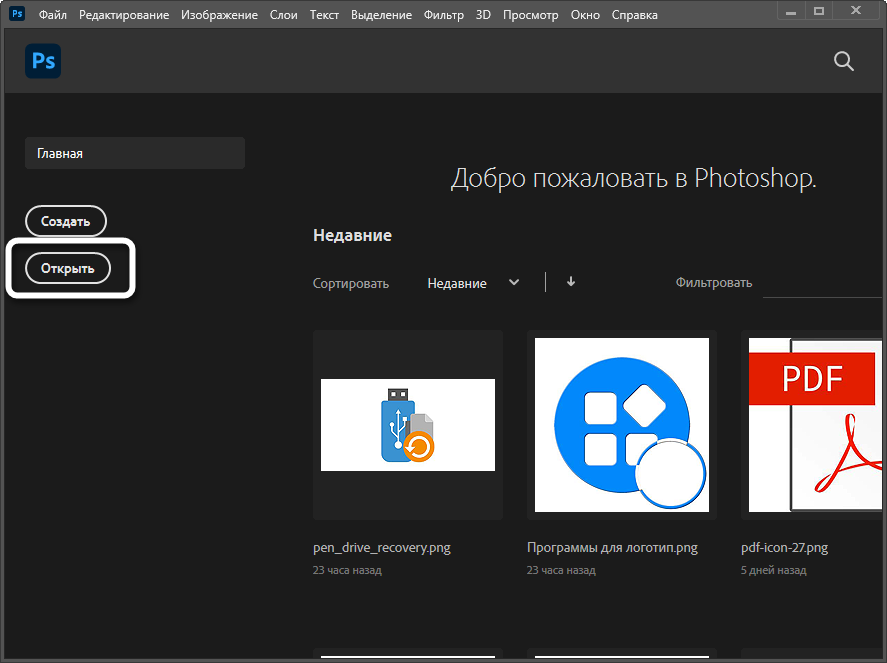
-
Используйте инструмент «Кадрирование», чтобы на экране появился прямоугольник. Измените размер изображения и нажмите Enter, чтобы удалить лишнее.
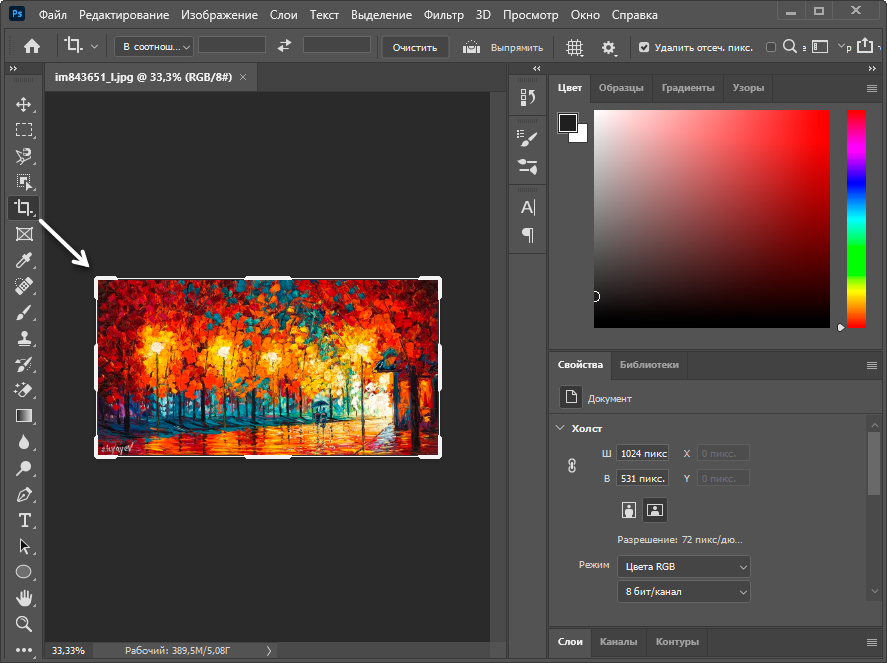
-
Для ручного изменения разрешения картинки откройте выпадающее меню «Изображение» и выберите пункт «Размер изображения».
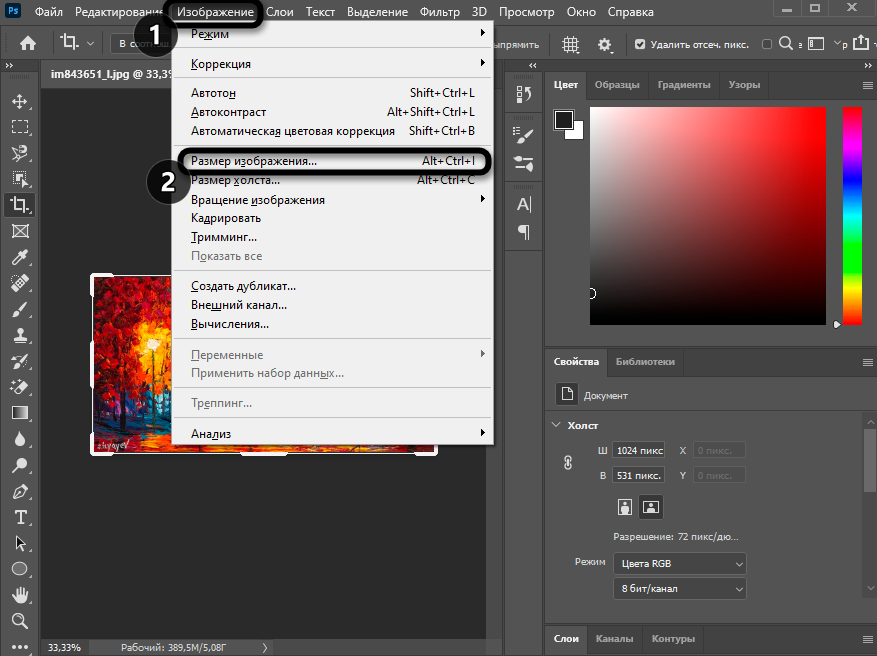
-
В новом окне самостоятельно задайте ширину и высоту с отменой сохранения пропорций, если это нужно. Учитывайте, что в некоторых ситуациях картинка растягивается или, наоборот, сужается, что портит ее внешний вид. Поэтому используйте эту функцию разумно.
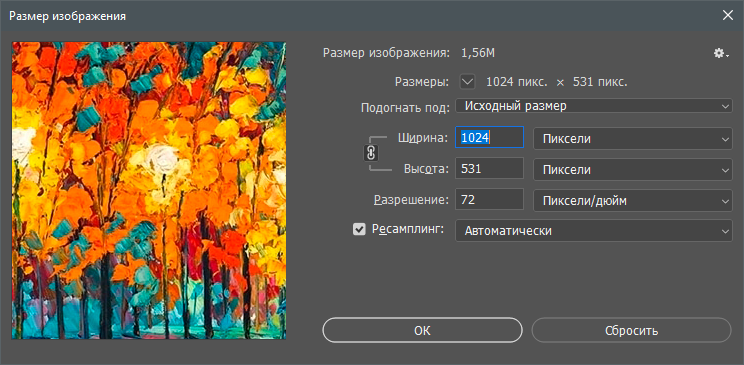
Photoshop – продвинутое программное обеспечение, в котором можно редактировать изображения самыми разными средствами. В рамках одной инструкции не разобрать все функции, поэтому предлагаю прочитать другие статьи в Комьюнити, связанные с данным графическим редактором.
Читайте также:
- Как сделать цветокоррекцию в Photoshop: пошаговый гайд
- Как сделать красивый градиент в Adobe Photoshop
- Оформление текста в Photoshop: полное руководство для новичков
- Как работать со слоями в Adobe Photoshop
Adobe Photoshop – платная программа, покупку которой могут позволить себе не все пользователи, занимающиеся группами и страницами в социальных сетях. В качестве альтернативы могу порекомендовать бесплатный GIMP, который по функциональности схож с упомянутым графическим редактором. Представленные выше инструкции для этой программы также актуальны.
Использование онлайн-сервисов для редактирования изображений
В некоторых случаях онлайн-сервисы – лучшее решение для того, чтобы заняться картинками для соцсетей. Многие из подобных проектов представляют готовые шаблоны или заранее позволяют выбрать тип проекта, автоматически подстроив размер холста и другие параметры. Рассмотрим процесс взаимодействия с такими сайтами на примере Canva.
Перейти к онлайн-сервису Canva
-
Кликните по ссылке выше, чтобы попасть на главную страницу сайта и выберите подходящий для себя дизайн. Откройте список «Соцсети» или найдите вариант на главной.
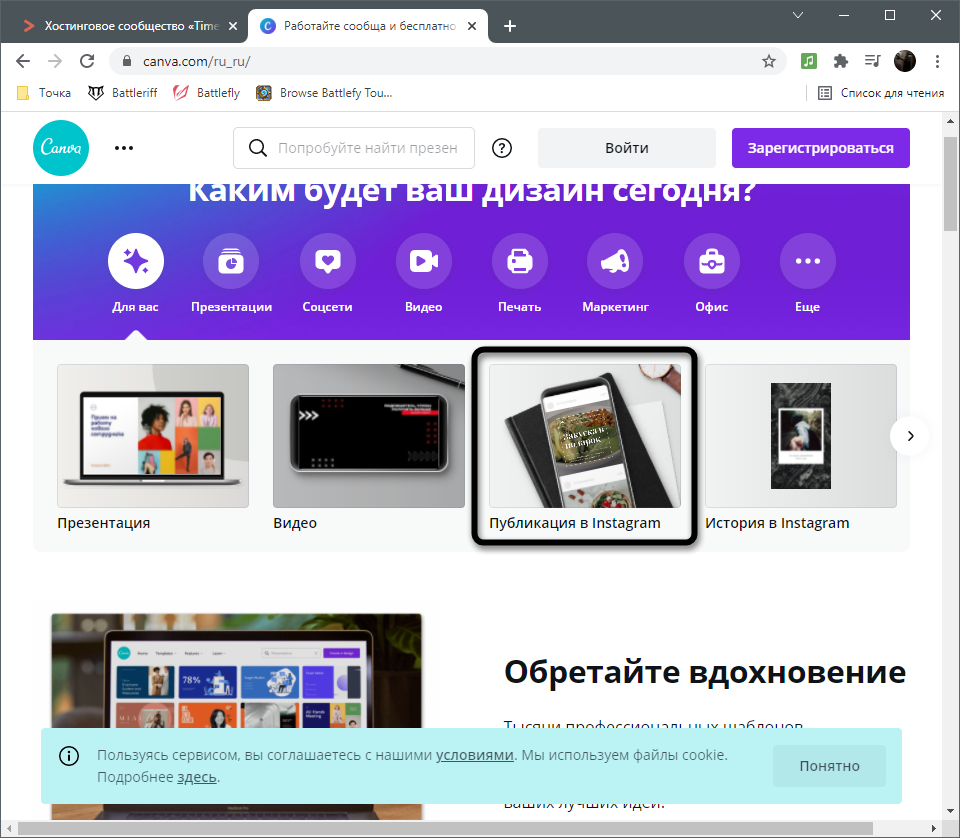
-
Разработчики показывают полезные подсказки, предлагая начать работу над проектом с шаблона. В нем можно изменить каждый элемент, подстроив публикацию под себя.

-
Перейдите на вкладку «Текст» и добавьте надписи, измените шрифт, цвет и расположение текста.
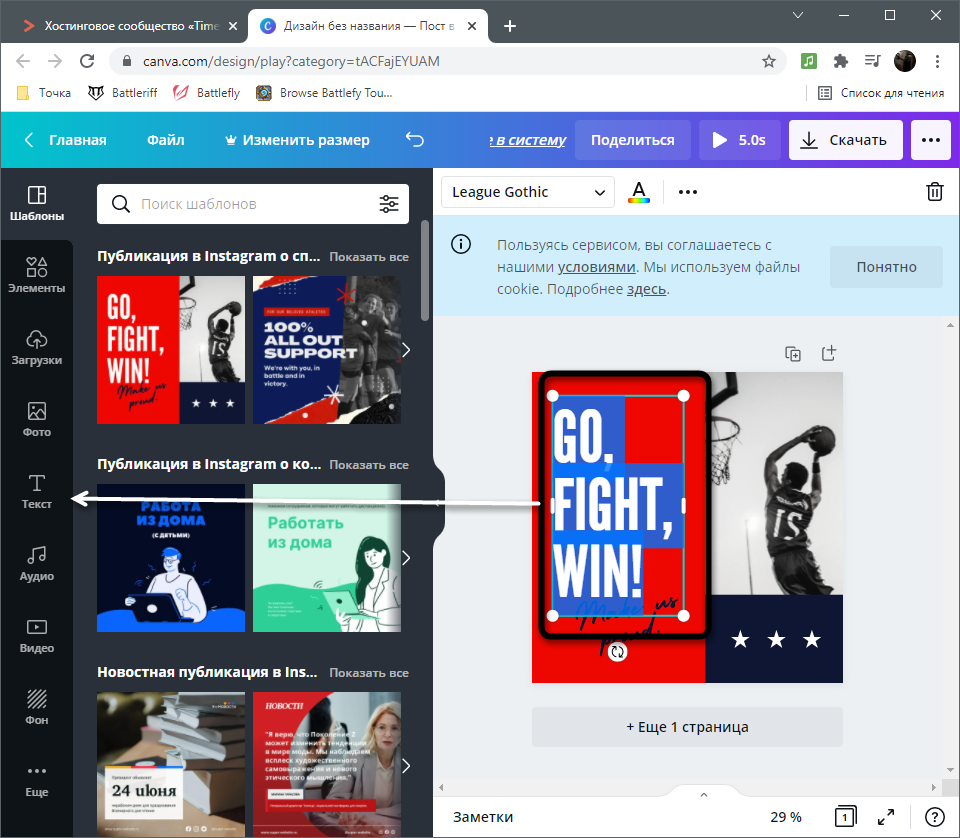
-
Обратите внимание на бесплатные стоковые изображения, которые можно без проблем добавить к своему посту и тематически оформить.
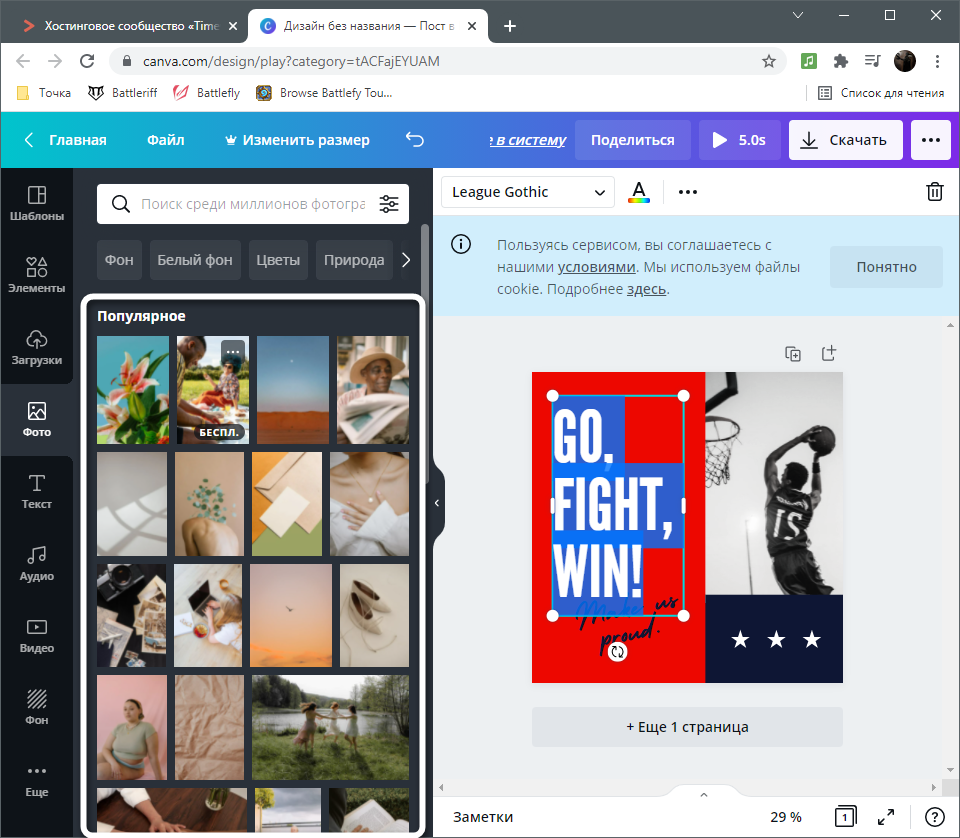
-
Для самих картинок можно поменять расположение, отредактировать их размер и уровень наклона, что осуществляется при помощи прямоугольника, появляющегося на экране при выделении объекта.
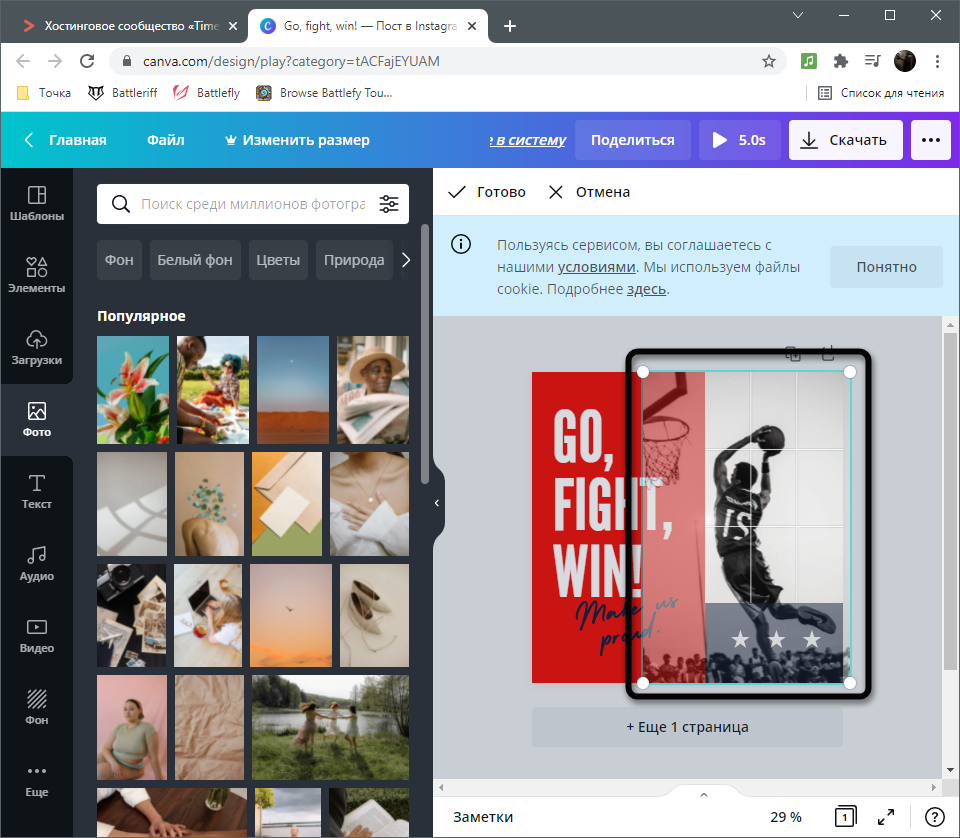
-
Еще в Canva есть вкладка с отдельными элементами в виде простых фигур или более сложных графических составляющих. Используйте строку поиска, если хотите найти что-то по названию.
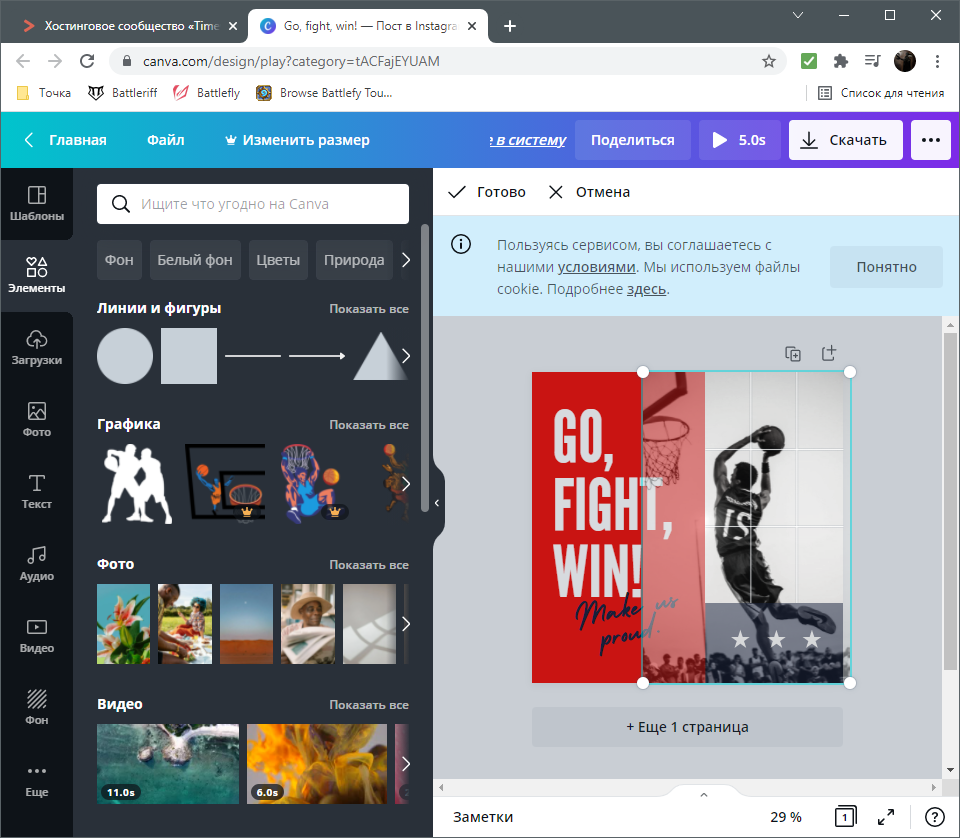
-
Нажмите кнопку «Скачать», если редактирование завершено и вы хотите выбрать размер и формат файла для скачивания, чтобы после загрузить его в социальную сеть.
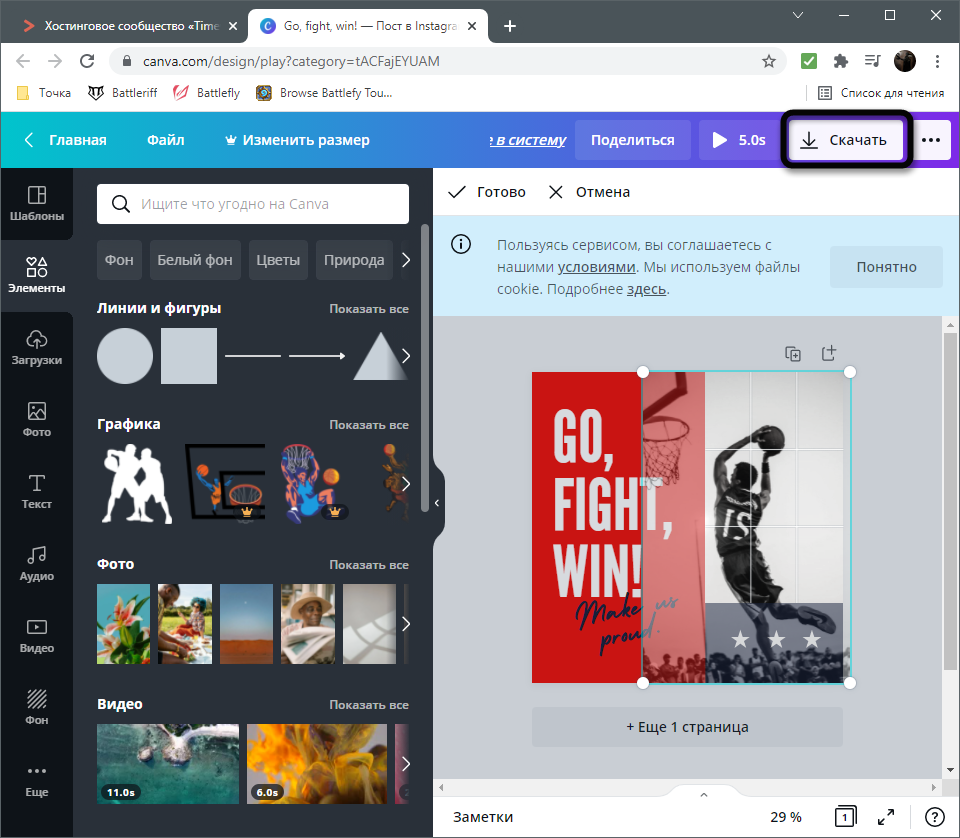
Как уже понятно по инструкции, Canva идеально подходит для оформления публикаций различных тематик. Преимущество онлайн-сервиса заключается в наличии шаблонов и категорий дизайна. Полный обзор сервиса с разбором доступных инструментов вы найдете по следующей ссылке: Как пользоваться Canva.
Соответственно, есть и другие похожие сайты, обладающие примерно такой же функциональностью, как и Canva. Некоторые из них работают на платной основе, а другие предоставляют доступ ко всем инструментам бесплатно и без необходимости создавать аккаунт.
Некоторые советы по созданию картинок для социальных сетей
Выше мы уже разобрали то, какие средства использовать для оформления картинок и как понять, какой размер и формат вообще нужен. Этот раздел я посвящу советам по оформлению картинок для их красивого отображения на разных сайтах.
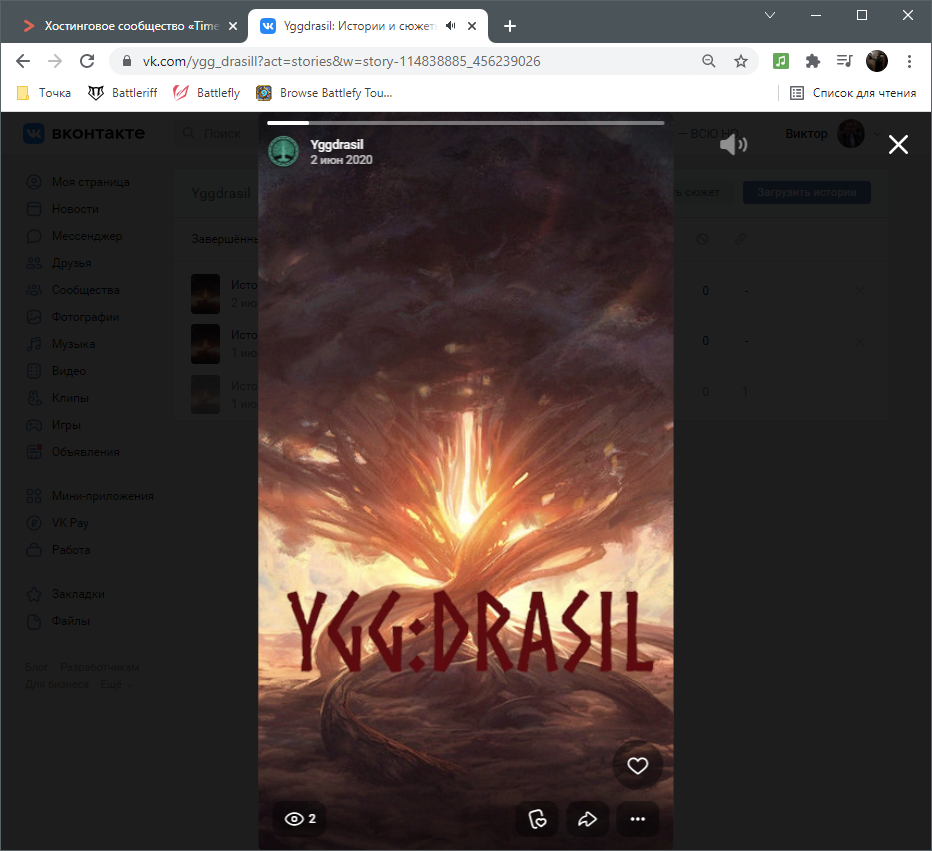
Во-первых, система «Истории» есть уже не только в Инстаграме, она добралась до ВКонтакте и Facebook и даже получила реализацию в YouTube. Если вы ведете личную страницу или сообщество, не стесняйтесь регулярно выкладывать истории о новых публикациях или с какой-либо другой информацией, оформляя картинки с надписями. Даже простого дизайна достаточно, чтобы пользователь увидел новую историю у себя в новостях и посмотрел ее, перейдя в дальнейшем на страницу сообщества или на канал. То же самое касается остальных разделов в социальных сетях, куда вы можете выложить свои посты и фотографии. Делайте это регулярно, привлекая тем самым аудиторию.
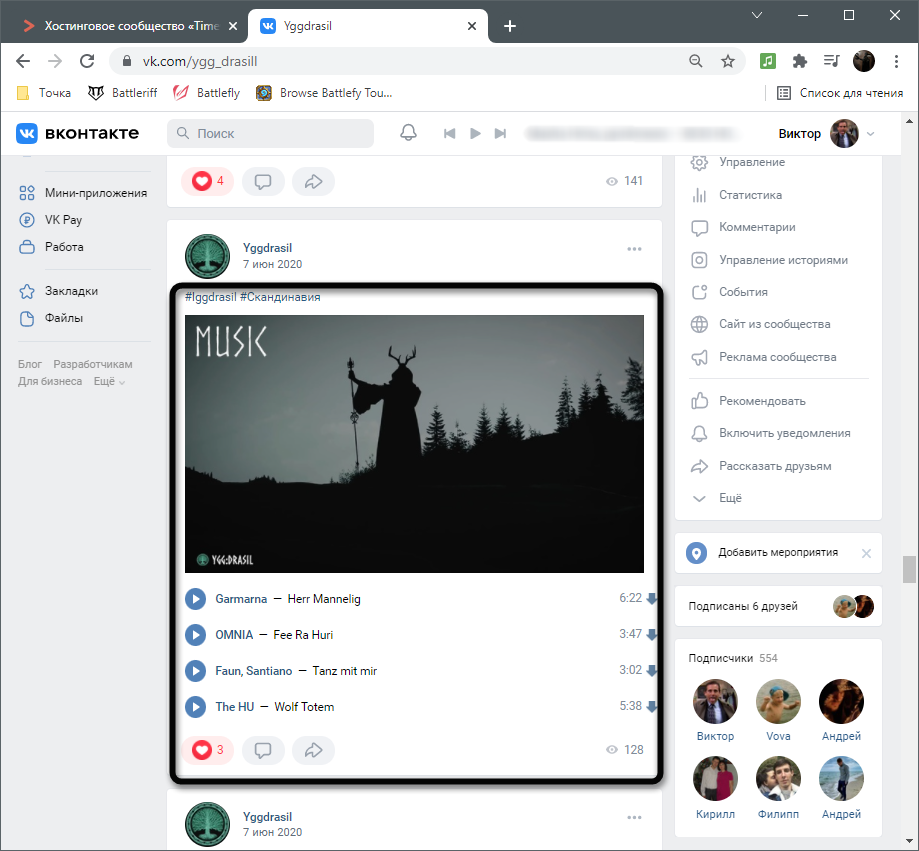
Попытайтесь сформировать общий стиль публикаций, добавьте опознавательные знаки на картинки и продумайте дальнейшее оформление постов, ведь они далеко не всегда состоят исключительно из графических элементов. Добавьте описание и тематическую музыку, мотивируя пользователей более охотно реагировать на контент.
Изображения фигурируют в социальных сетях постоянно и могут пригодиться для разных целей. Исследуйте страницы конкурентов, просматривайте другие популярные сообщества или профили, чтобы найти что-то новое для себя, вычленить полезные элементы оформления и идеи. Не стесняйтесь экспериментировать и постоянно улучшайте качество контента!





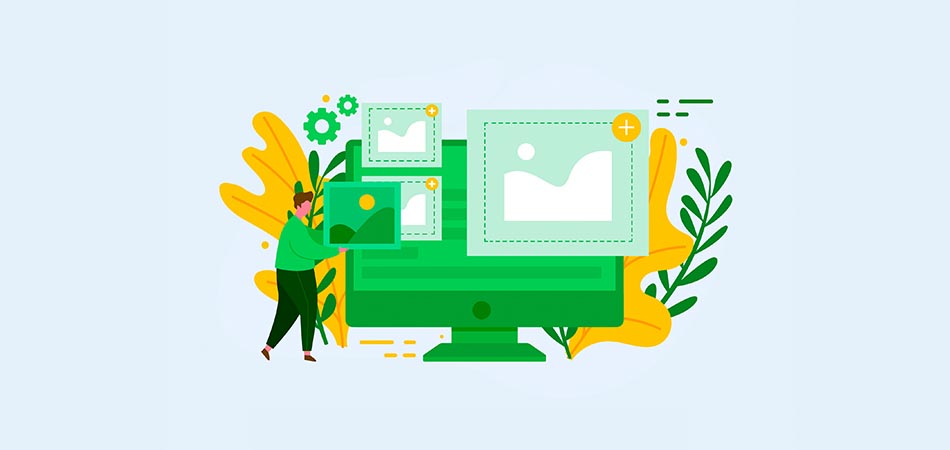

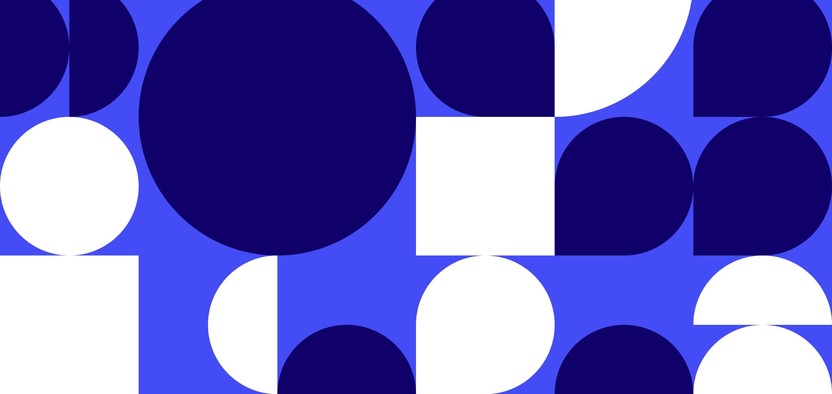
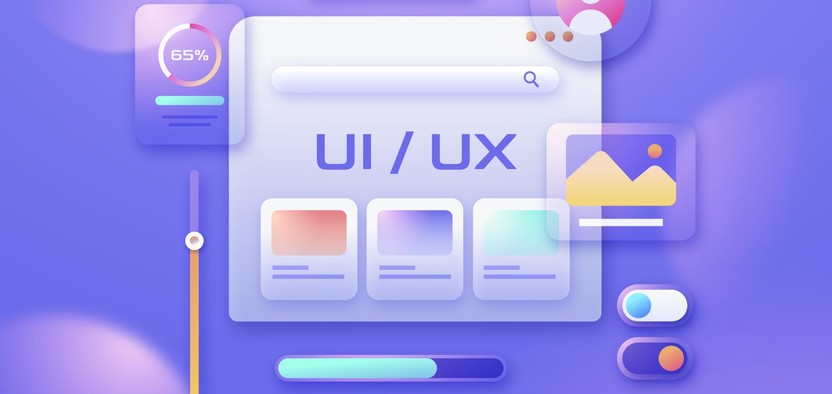
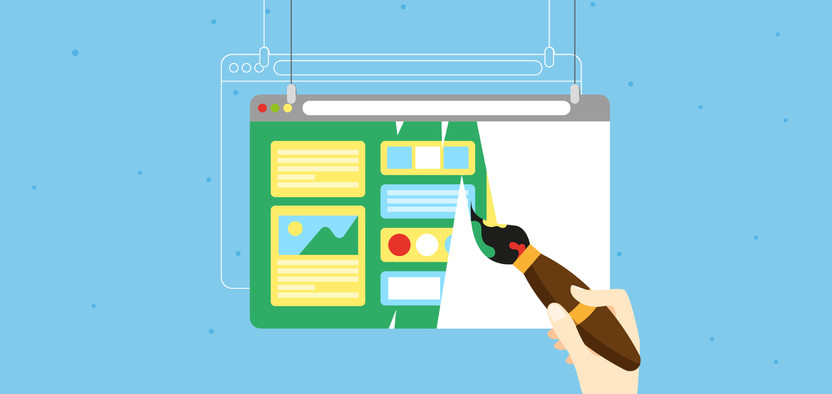
Комментарии